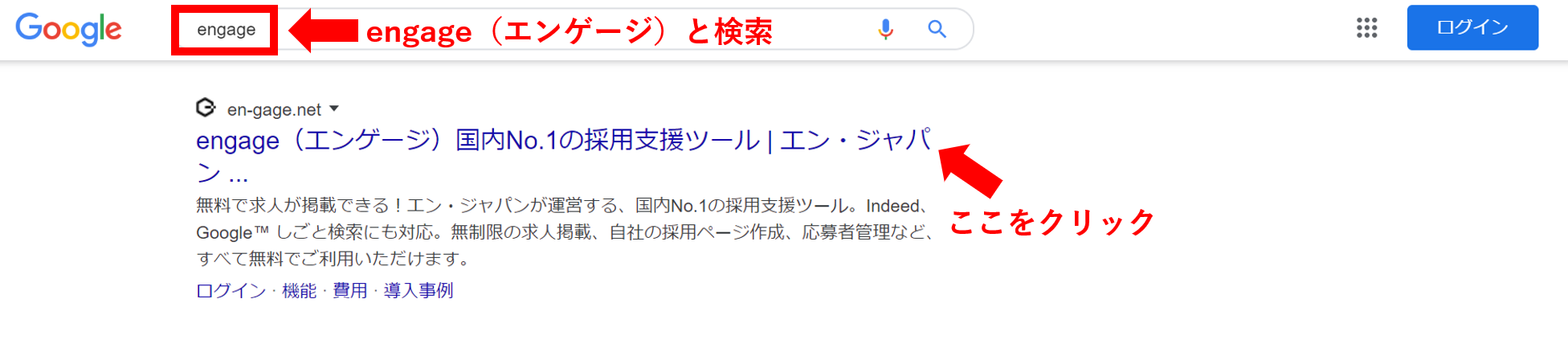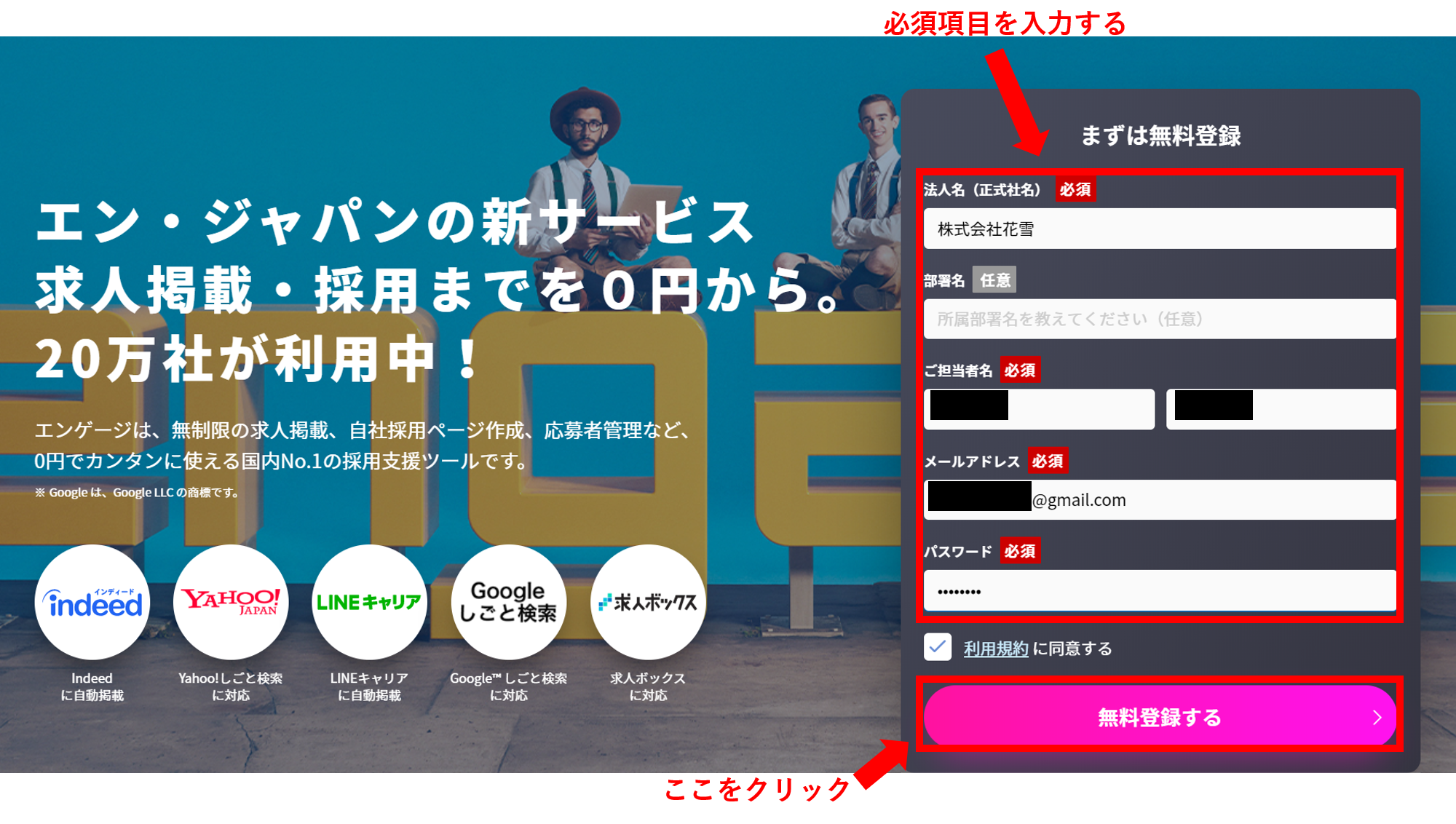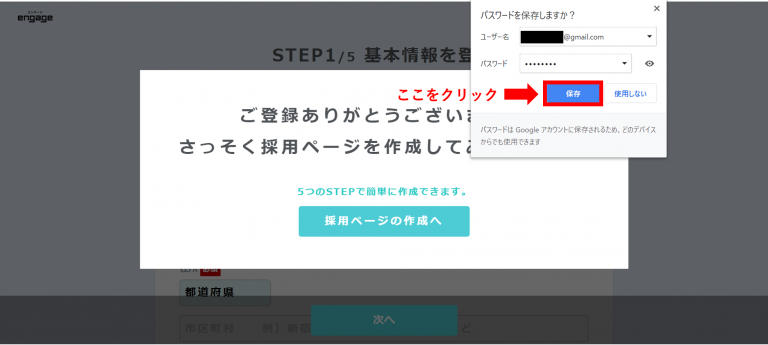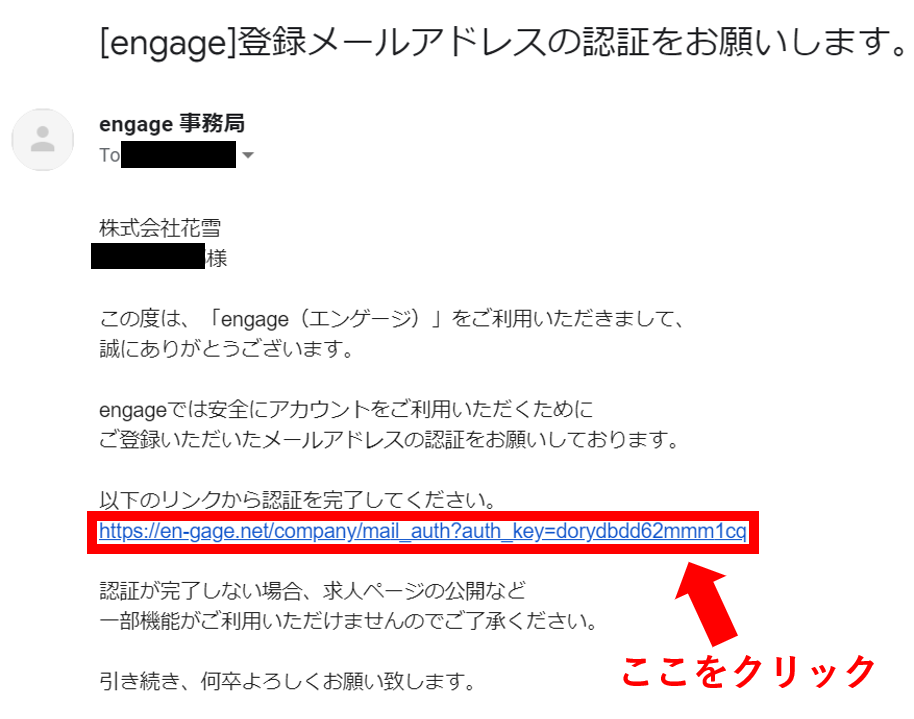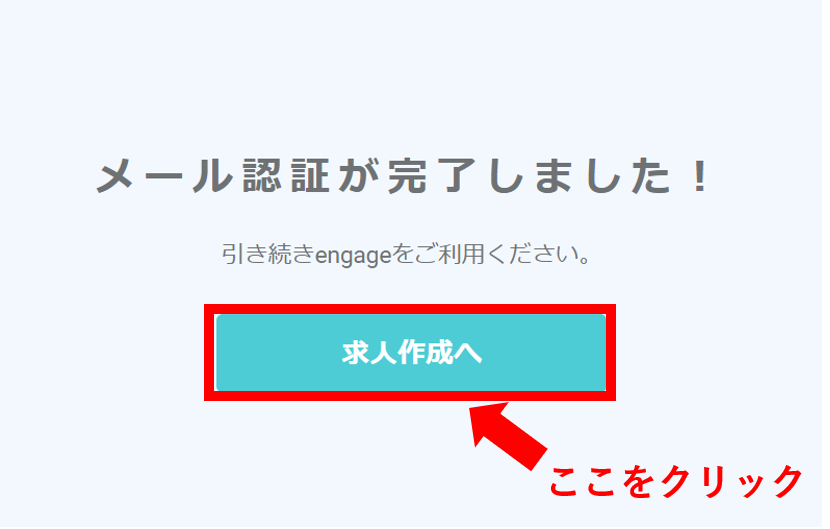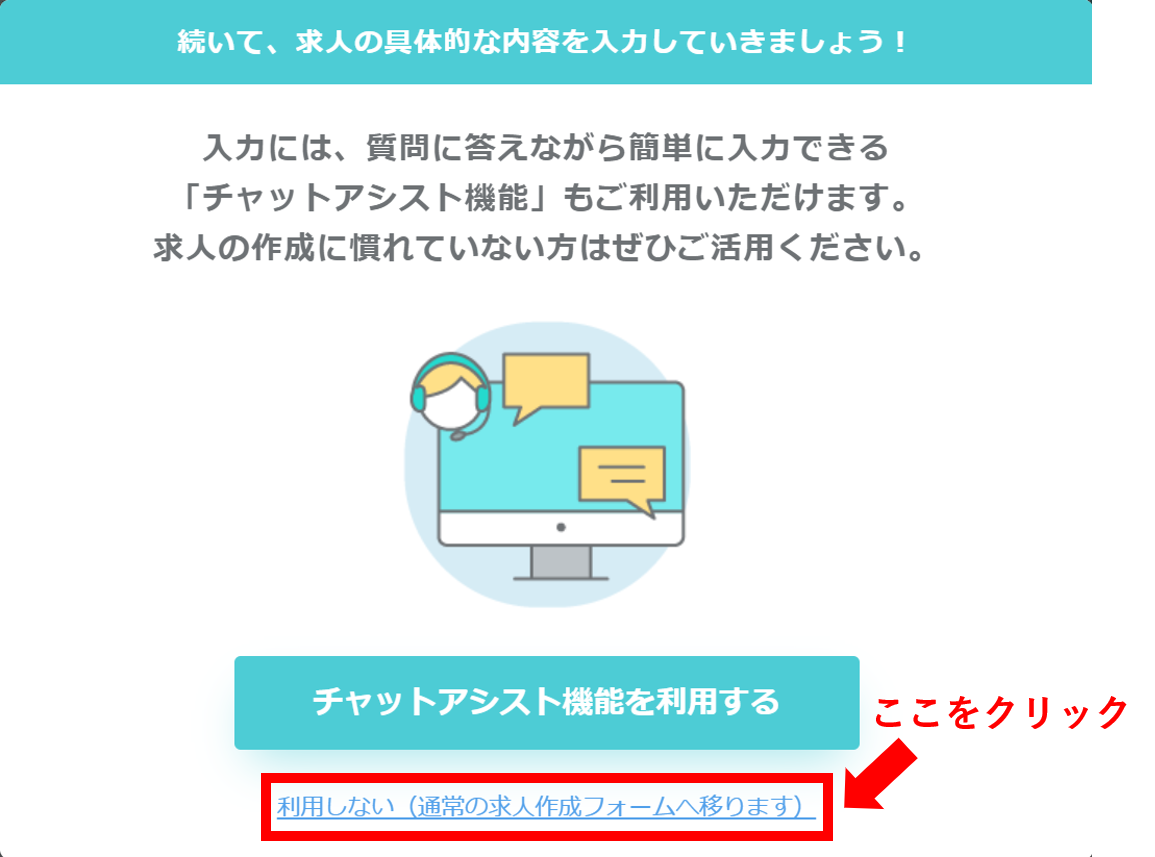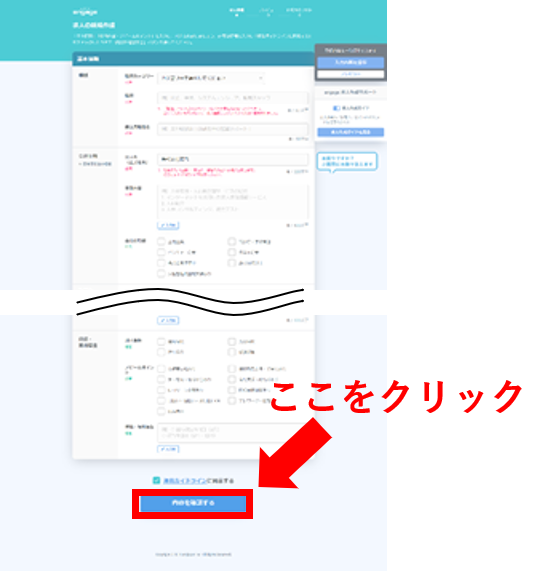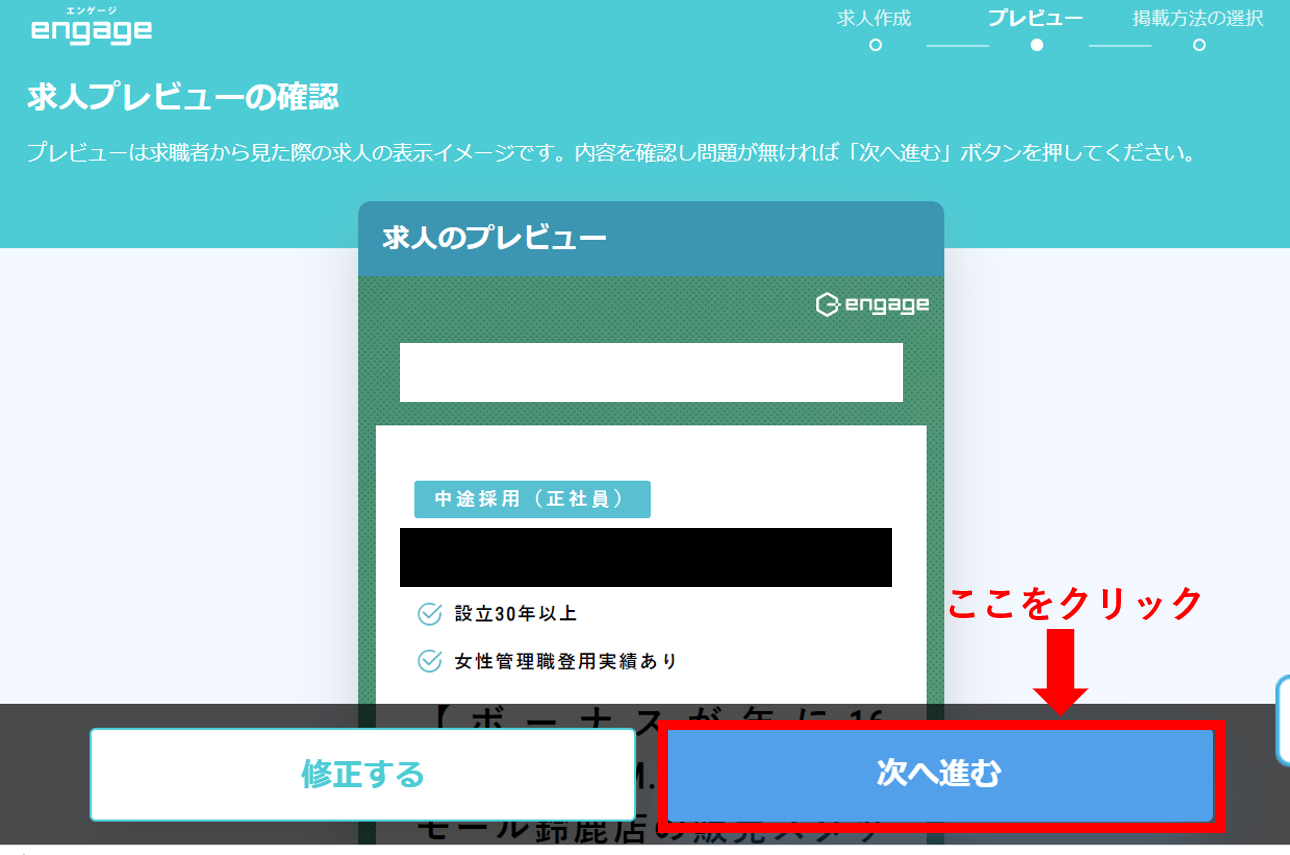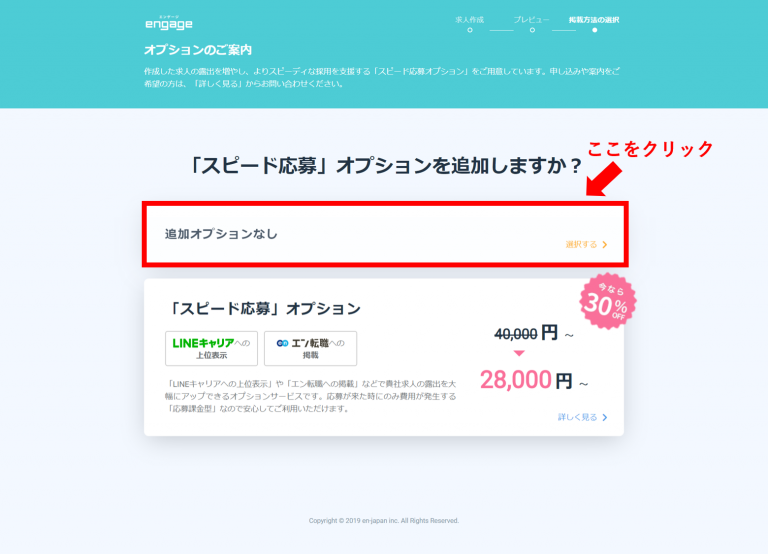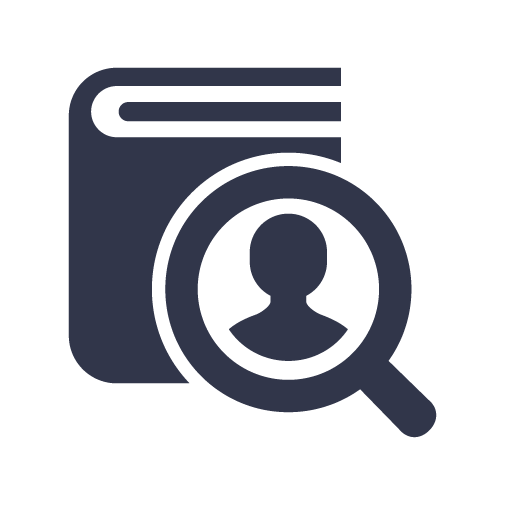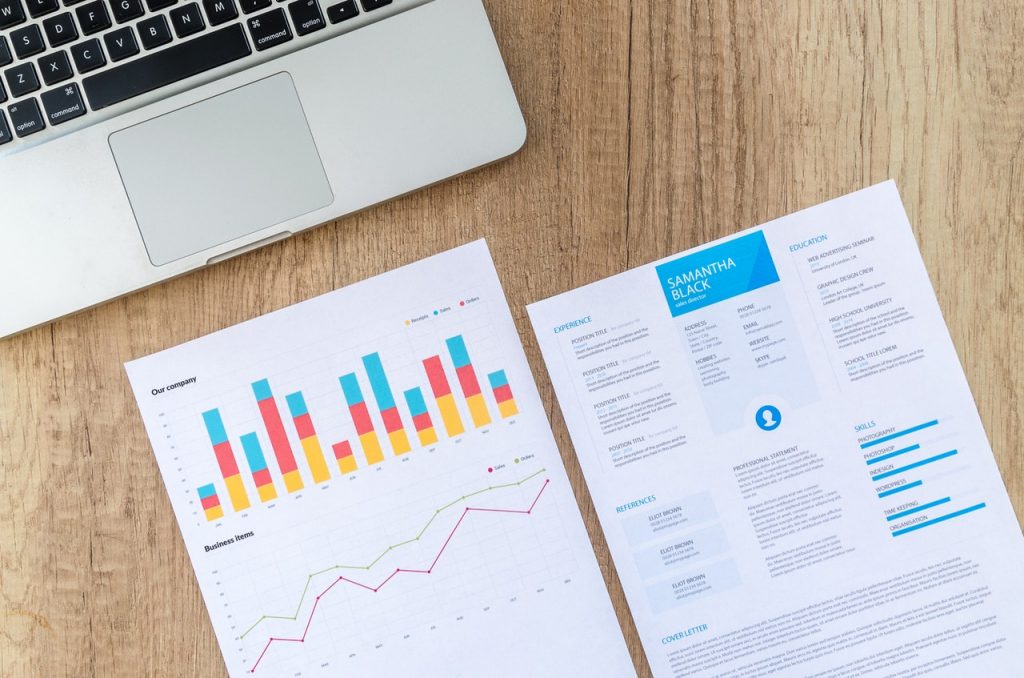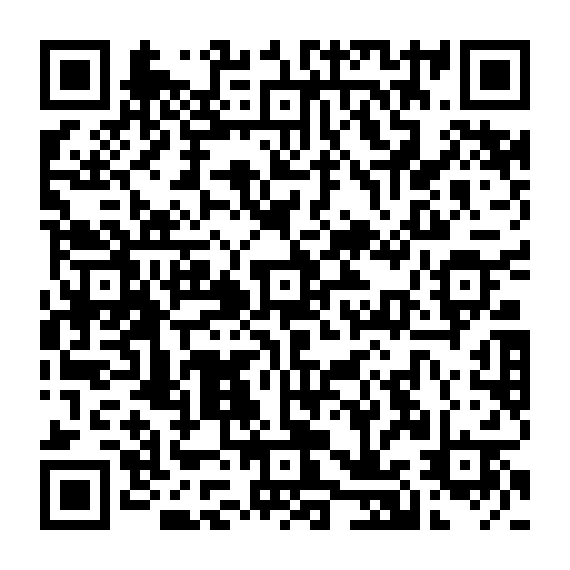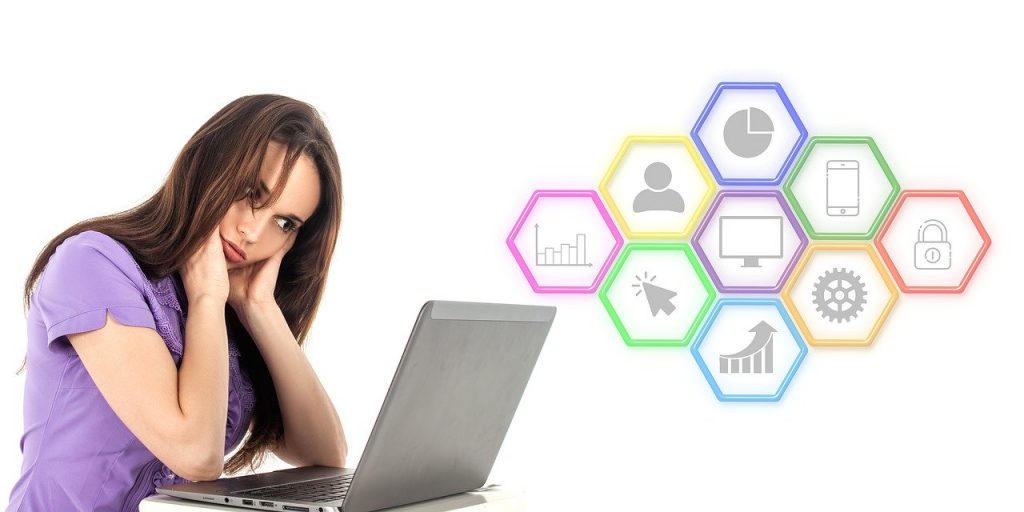いまや、起業の採用担当者で
知らない人はいないんじゃないかと
いうぐらい知名度が上がったindeed。
無料で求人を掲載できるからと、
使っている方も多いことと思います。
しかし、indeedだけで満足していてはいけません。
実は、無料で求人募集できる媒体は
indeed以外にもいくつかあります。
今日はそのうちの一つ、
engage(エンゲージ)を紹介します!
engageについては、
最近テレビCMにも力を入れているので
知っている方も多いと思います。
これを機会に、
engageにも無料掲載をして、
採用活動をより効率化してください。
engageとは?
engageは、
人材総合サービスを展開する
エン・ジャパン株式会社(東証一部上場)
が手がける採用支援ツールです。
engageに掲載された求人は、
IndeedやLINEキャリア
Googleしごと検索、Yahoo!しごと検索
求人ボックスと、さまざまな
求人サービスに自動掲載されます。
(それぞれの掲載基準を満たす必要があります)
一つのサイトに掲載させるだけで、
複数掲載されてお得!ということが
engageのメリットとも言えるかもしれません。
たくさんの応募を集めるためにも、
たくさんの人に見てもらいやすい
engageを使うのです。
ここまで読むと、
「indeedをはじめとしてこれだけ
多くのサイトに掲載されるのなら、
engageにさえ掲載しておけばよくない?」
と思うかもしれません。
しかし、indeedやほかの媒体にも
直接掲載することで露出が増やせるので、
ぜひともいろいろ使ってください。
engageの使い方
さて、engageについて分かって
もらえたところで、アカウント登録から
求人を作成するところまでを
分かりやすく説明したいと思います。
アカウント登録の方法
まずはアカウントの登録です。
検索エンジンで
『engage(エンゲージ)』
と検索します。
『まずは無料登録』
と出てきますので、
法人名からパスワードまでを入力して、
『無料登録する』
をクリックします。
このとき、法人名を入力すると、
候補一覧が出てきますので、
そこに自社があれば選択します。
無い場合は、
『該当する候補がない』
をクリックします。
『パスワードを保存しますか?』
と表示されるので、
『保存』をすると、
次回以降のログインが楽になります。
ただ、複数人で同じデバイスを
使っていて、ほかの人にログイン
されたら困るといった場合には、
パスワードを保存しないようにしてください。
登録したメールアドレスに、
engage事務局から
『[engage]登録メールアドレスの
認証をお願いします。』
というメールが届いていると
思いますので、リンクから認証を
完了してください。
『メール認証が完了しました!』
という画面になりますので、
『求人作成へ』
をクリックします。
これでアカウントの登録は完了です。
求人を作成する手順
続いて、求人票を作成しましょう。
STEP1~STEP5まで順番に
登録・選択をしていきます。
STEP2の
『パネル画像を選択』ですが、
おすすめの画像から選ぶよりも、
自社オリジナルの画像の方が
求職者の目を引くので、なるべく
自社で用意しましょう。
また、
人は人間の写真に一番反応するので、
なるべくなら社長や従業員などの
画像にすることをお勧めします。
STEP5まで終わったら、
『チャットアシスト機能を利用する』
かどうか聞かれますが、今回は
『利用しない(通常の求人作成フォームへ移ります)』
での作成手順を解説します。
『職種カテゴリー』
から順番に入力していきます。
情報は多い方が応募されやすくなる
ので、任意の箇所もなるべく埋めましょう。
indeedに掲載しているのなら、
内容は同じで大丈夫ですが、
engageは各項目に字数制限があるので
オーバーしたら削るなり構成を
変えるなりして制限内に収めてください。
また
indeedには無いフォーマットとして、
年収例を記入する項目がありますが、
求職者はここを見ることで
自分の将来をイメージしやすく
なるので、しっかり記入しましょう。
『待遇・福利厚生』
まで入力できたら、
『内容を確認する』
をクリックします。
『求人のプレビュー』
が表示されますので、確認をして
『次に進む』
をクリックします。
『「スピード応募」オプションを追加しますか?』
と聞かれるので、
『追加オプションなし』
を選択して、キッパリ断りましょう。
とはいえ、
「スピード応募オプションとはなんぞや?」
という方もいると思いますので、
軽く紹介します。
スピード応募オプションとは、
簡単に言えば
『応募が来たら費用が発生する、有料掲載』
です。
それ以外にも、
LINEキャリアへの上位表示や
エン転職というサイトへの掲載も
してくれるそうです。
まずは無料でやってみて、
どうしても応募が来ない場合や、
すぐに応募が欲しい場合は、
有料オプションを検討するのも
いいかと思います。
お疲れさまでした。
これで求人票の作成は完了です。
審査が無事通れば、2日以内には
掲載されると思いますので、
確認を忘れないようにしてください。
まとめ
engageの有用性と、
アカウントの登録から
求人の作成までの方法を
ご理解いただけたでしょうか?
最後に、
自動掲載される各媒体をチェックして
・きちんと掲載されているのか
・求職者目線で自社の求人がどう見えるのか
この2点を確認しましょう。
次の記事では、
engageを使ってindeedの効果を
高める裏技を公開しますので、
あわせて読んでください。